Wir alle kennen das Problem: Unnötige Bilder, Dateien und Videos belegen wertvollen Speicherplatz auf unserem PC. Bei herkömmlichen Computern und Laptops ist das Löschen von Dateien mit der Delete-Taste kein Problem. Doch auf einem Chromebook, wo diese Taste nicht existiert, gestaltet sich das etwas anders. Aber keine Sorge, wir zeigen Ihnen, wie Sie Bilder, Dateien und sogar Hintergrundbilder auf Ihrem Chromebook entfernen können, auch wenn es sich im schreibgeschützten Modus befindet.
Bilder auf einem schreibgeschützten Chromebook löschen
In diesem Artikel erfahren Sie detailliert, wie Sie mit dem „Nur-Lesen“-Modus auf Chromebooks umgehen, um Bilder zu entfernen. Zunächst klären wir jedoch, was dieser Modus eigentlich bedeutet.
Was bedeutet „Nur Lesen“ auf einem Chromebook?
Der Begriff „Nur Lesen“ bedeutet, dass Sie in diesem Modus Dateien lediglich öffnen und betrachten können. Änderungen, wie das Löschen oder Bearbeiten, sind nicht möglich. Dies gilt auch für Bilder: Im schreibgeschützten Modus können Sie sie ansehen, aber nicht verändern.
Wie lösche ich Bilder auf einem Chromebook?
Sobald Sie ein Bild auf einem Chromebook löschen, ist es endgültig entfernt, da es im Gegensatz zu Windows keinen Papierkorb gibt. Stellen Sie also sicher, dass Sie das Bild nicht mehr benötigen. Obwohl die Löschtaste fehlt, gibt es andere Wege, um ein Bild zu löschen. Hier ist, wie es geht:
1. Klicken Sie auf das Launcher-Symbol in der unteren linken Ecke.
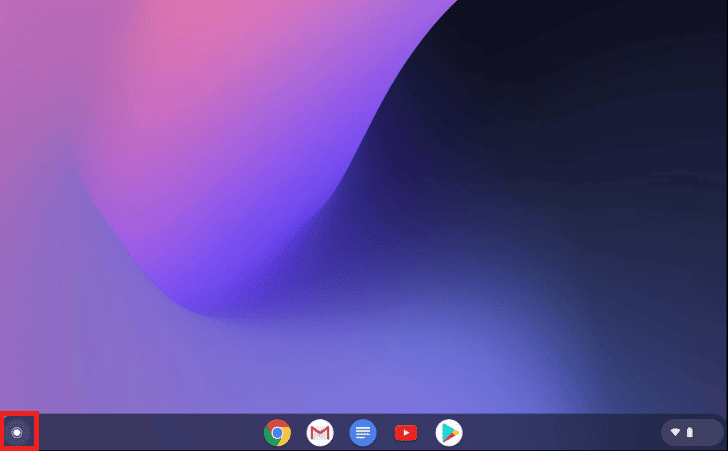
2. Wählen Sie die Option „Dateien“ aus.
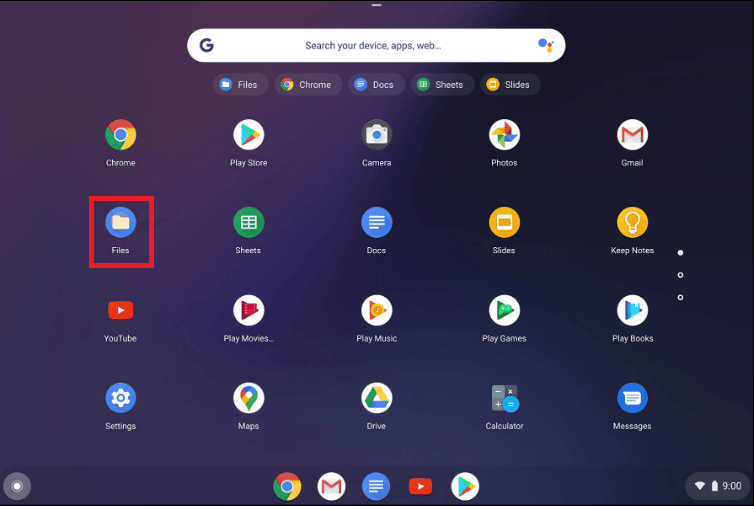
3. Navigieren Sie zum entsprechenden Ordner. In unserem Beispiel gehen wir zu „Meine Dateien“ > „Downloads“.
4A. Klicken Sie mit der rechten Maustaste auf das Bild, das Sie löschen möchten, und wählen Sie „Löschen“.
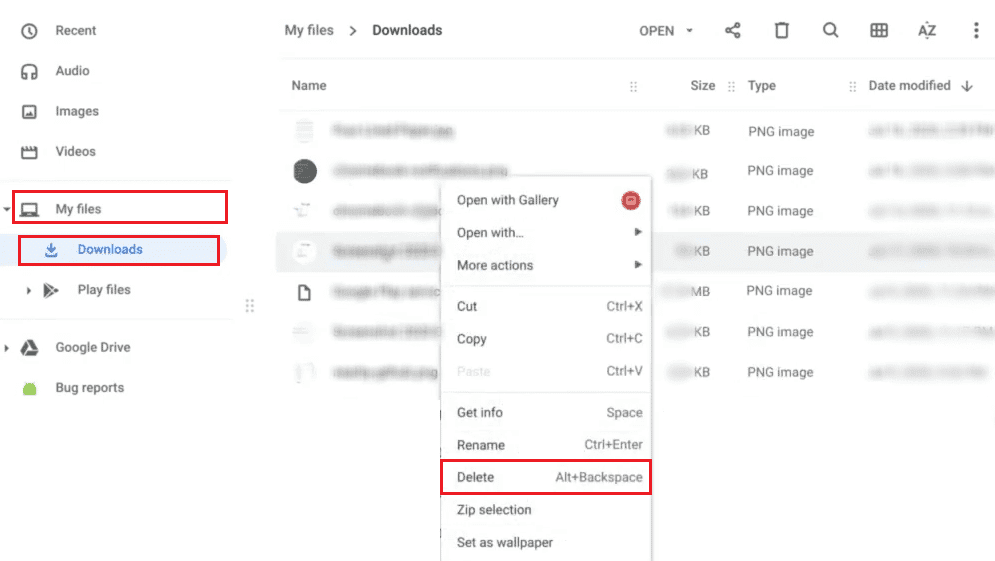
4B. Alternativ können Sie die Tastenkombination Alt + Backspace verwenden, um das ausgewählte Bild zu löschen.
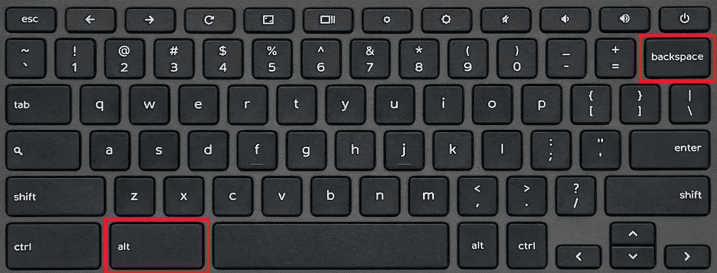
Bilder auf einem schreibgeschützten Chromebook entfernen
Bilder können im „Nur-Lesen“-Modus nicht direkt gelöscht werden. Um dies zu tun, befolgen Sie diese Schritte:
1. Öffnen Sie die Dateien-App auf Ihrem Chromebook.
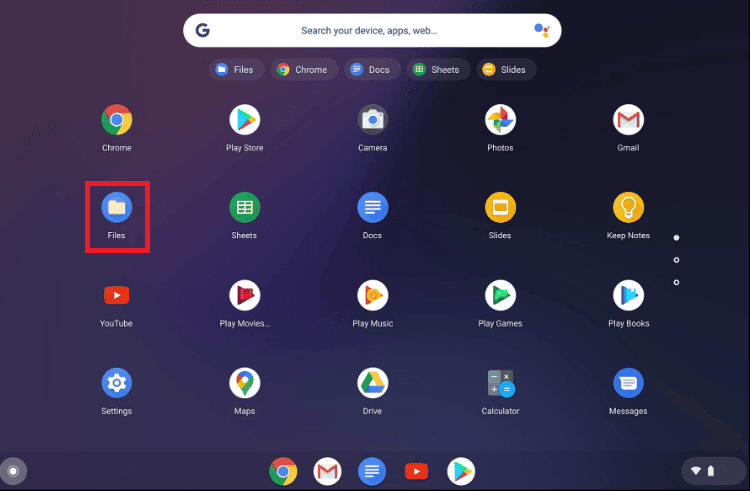
2. Navigieren Sie zu dem Ordner, in dem sich die zu löschenden Bilder befinden.
3. Halten Sie die Strg-Taste gedrückt und klicken Sie auf alle Bilder, die Sie entfernen möchten.
4. Drücken Sie die Tastenkombination Alt + Backspace, um die ausgewählten Bilder zu löschen.
Dateien auf einem Chromebook löschen
Die oben genannten Schritte können ebenfalls verwendet werden, um Dateien auf Ihrem Chromebook zu löschen.
Hintergrundbilder auf Chromebooks löschen
Auch Hintergrundbilder können Sie mit der gleichen Methode wie oben beschriebene Bilder entfernen.
Ein Hintergrundbild auswählen
So wählen Sie ein neues Hintergrundbild:
1. Klicken Sie im Bereich „Schnelleinstellungen“ auf das Zahnradsymbol für „Einstellungen“.
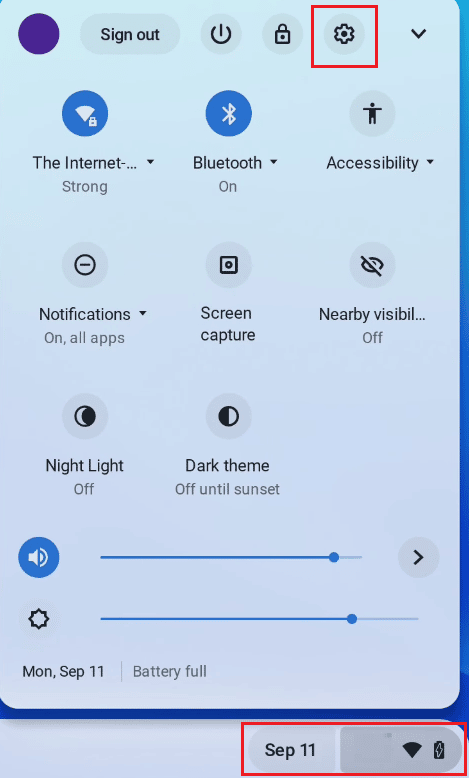
2. Wählen Sie im linken Bereich „Personalisierung“.
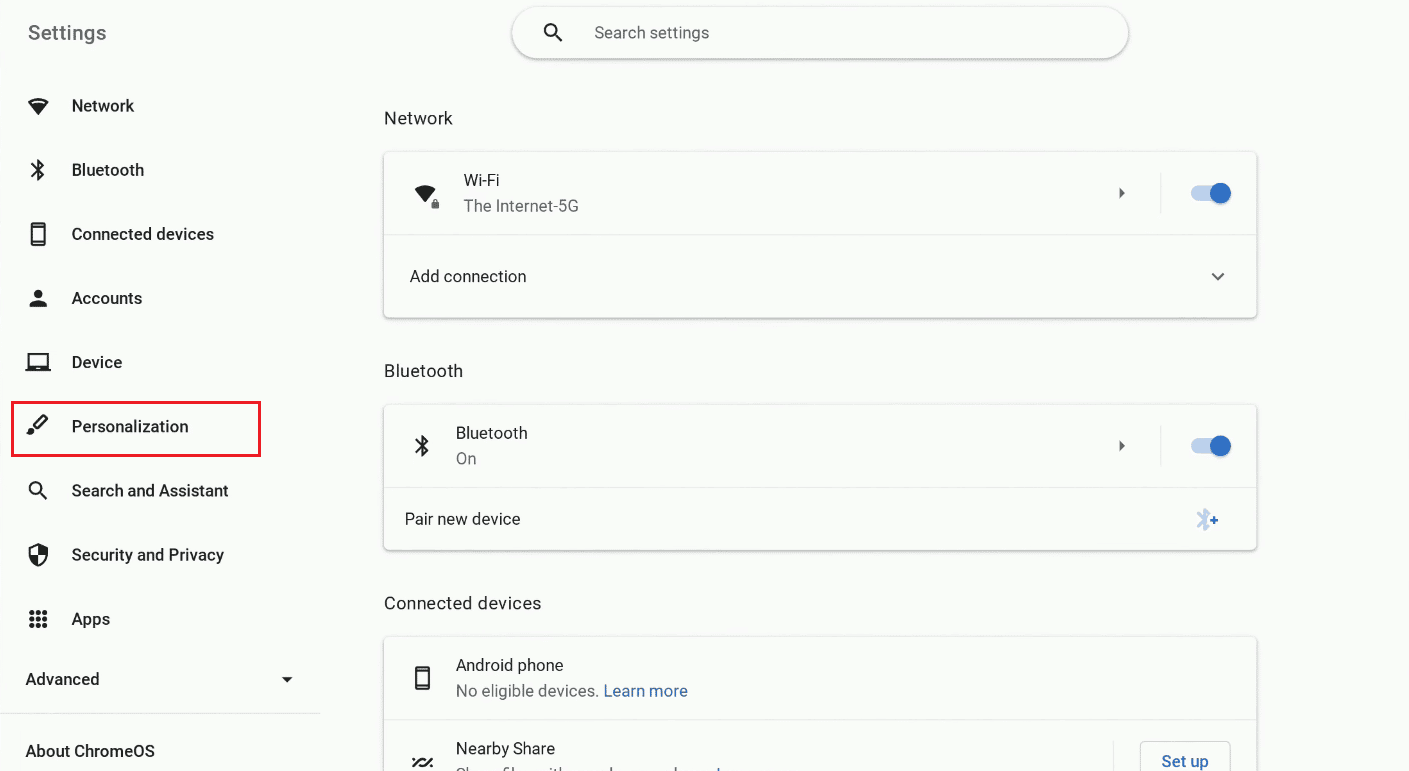
3. Klicken Sie oben auf „Hintergrundbild & Stil festlegen“.
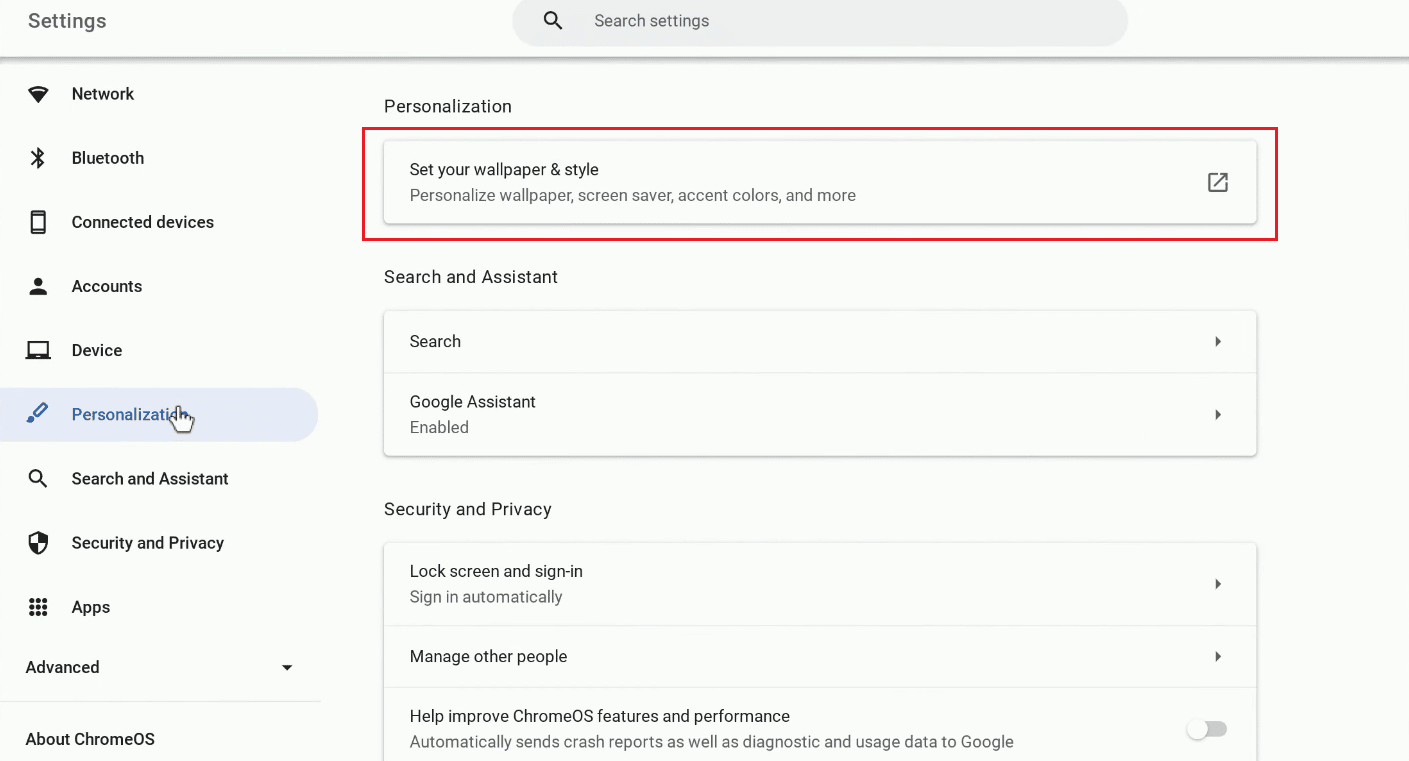
4. Klicken Sie auf die Registerkarte „Hintergrundbild“.
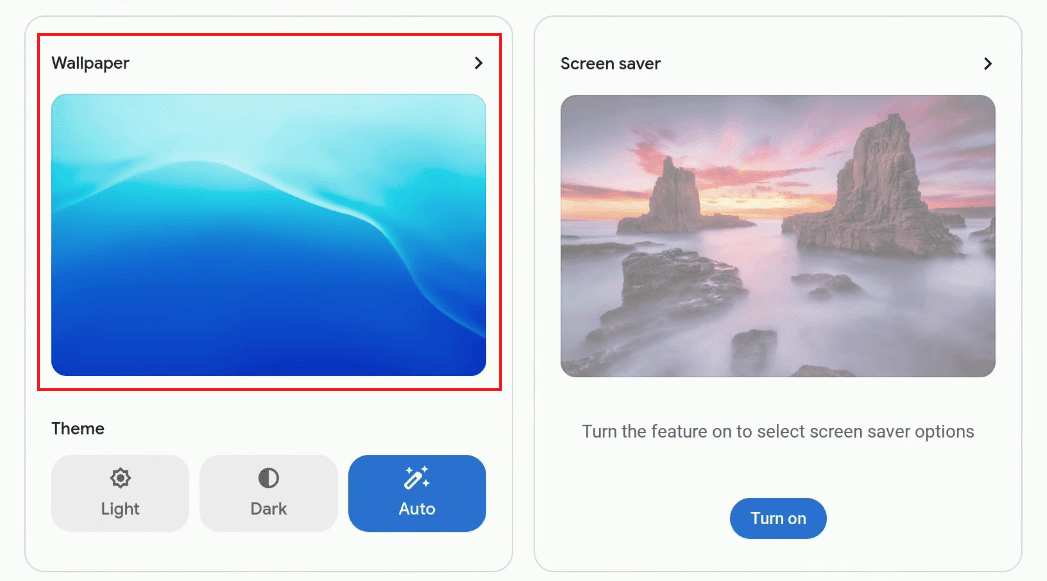
5. Wählen Sie aus den verfügbaren Hintergrundbildern das gewünschte aus.
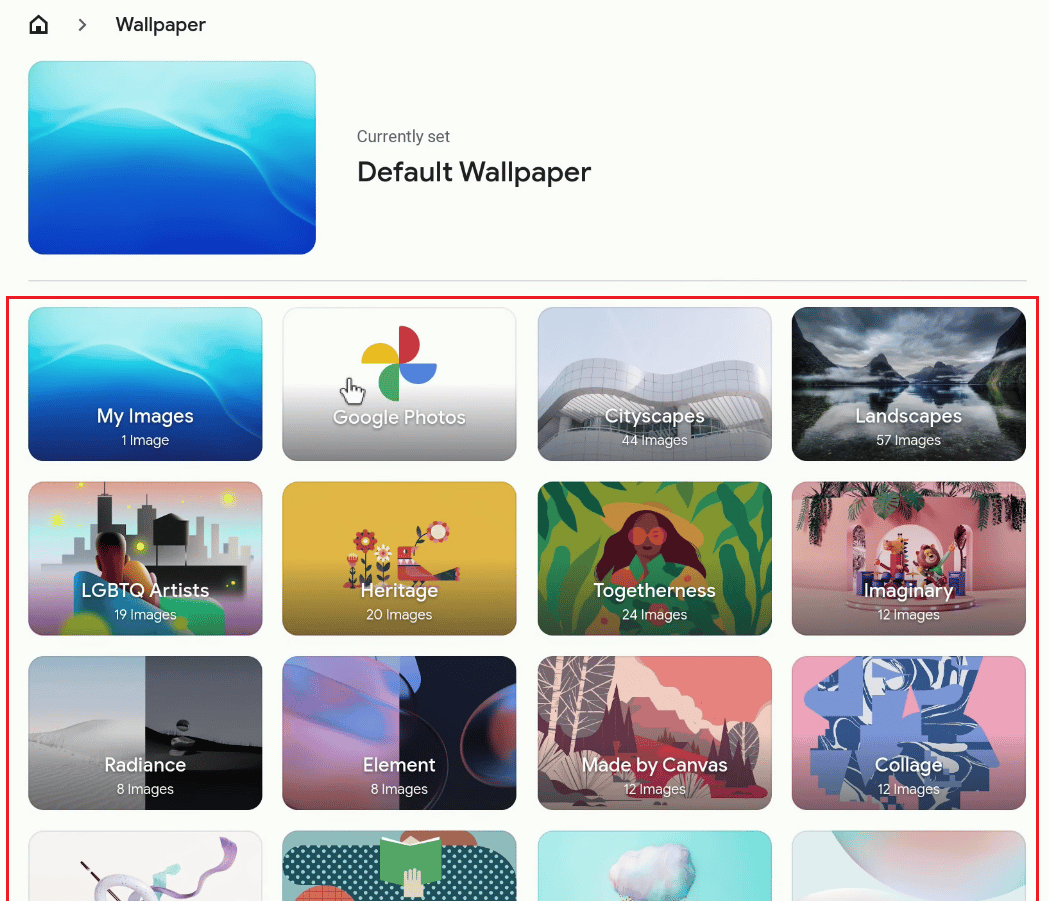
Das ausgewählte Bild wird sofort als Desktop-Hintergrund eingestellt.
Dateien auf einem Chromebook speichern
Um eine Datei zu speichern, gehen Sie wie folgt vor:
1. Wenn Sie ein Bild aus dem Chrome-Browser speichern möchten, klicken Sie mit der rechten Maustaste darauf.
2. Wählen Sie „Bild speichern unter…“
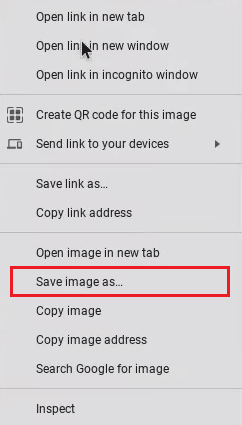
3. Wählen Sie den gewünschten Ordner und klicken Sie auf „Speichern“.
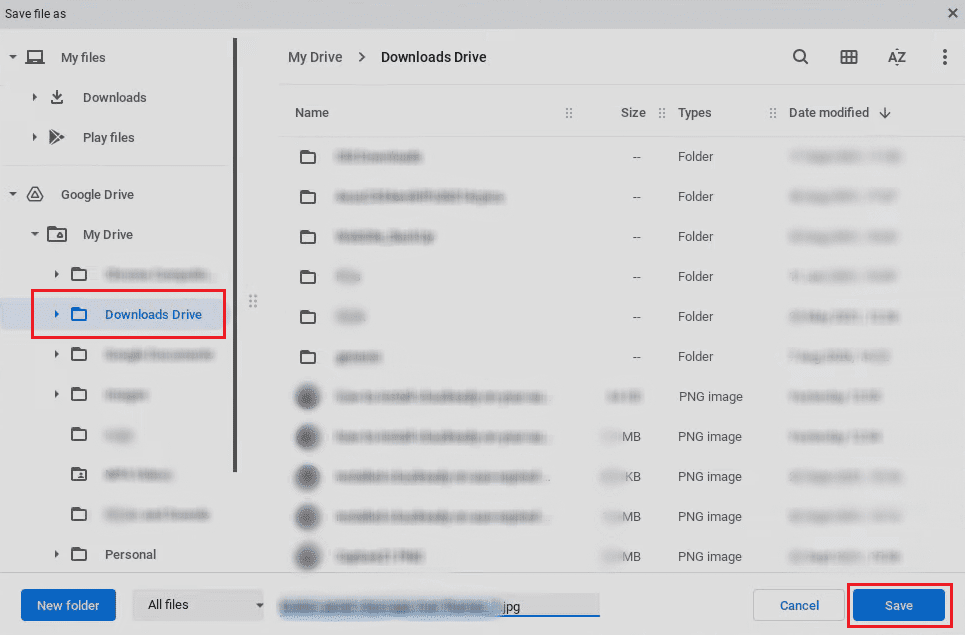
Dateien auf einem Chromebook komprimieren
Durch das Komprimieren von Dateien sparen Sie Platz und halten alles Wichtige übersichtlich. So geht’s:
1. Klicken Sie auf dem Desktop auf das Launcher-Symbol.
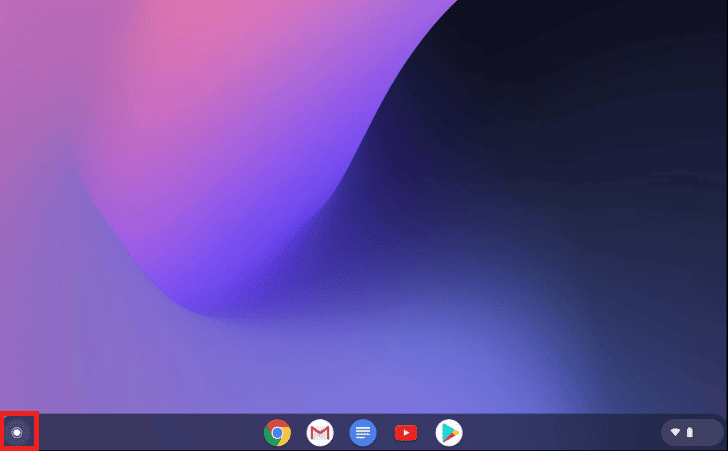
2. Öffnen Sie die „Dateien“.
3. Wählen Sie die gewünschten Dateien aus.
4. Klicken Sie mit der rechten Maustaste auf die ausgewählten Dateien und wählen Sie im Kontextmenü „Zip-Auswahl“.
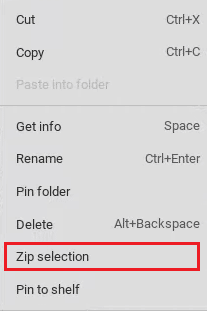
Lesen Sie diesen Artikel von Anfang an, um zu verstehen, wie Sie Bilder auf einem schreibgeschützten Chromebook löschen können.
Dateien auf einem Chromebook entpacken
Um eine Datei zu entpacken, folgen Sie diesen Schritten:
1. Öffnen Sie die gewünschte ZIP-Datei.
2. Drücken Sie Strg + a, um alle Dateien im ZIP-Ordner auszuwählen.
3. Klicken Sie mit der rechten Maustaste auf die Dateien und wählen Sie „Kopieren“.
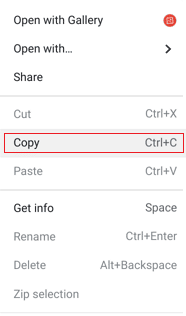
4. Fügen Sie die Dateien in den gewünschten Ordner ein. Damit ist die ZIP-Datei erfolgreich entpackt.
Häufig gestellte Fragen (FAQs)
F1. Was ist der Unterschied zwischen einem Chromebook und einem Laptop?
A: Chromebooks benötigen in der Regel eine Internetverbindung, während Windows- und Mac-Laptops eher für den Offline-Betrieb ausgelegt sind. Allerdings verbringen die meisten Benutzer heutzutage ohnehin den Großteil ihrer Zeit online und verwenden Webanwendungen. Chromebooks können inzwischen auch ChromeOS- und Android-Apps offline ausführen.
F2. Was ist der Hauptzweck eines Chromebooks?
A: Chromebooks sind eine neue Art von Computer, die für effizientes Arbeiten konzipiert wurden. Sie verwenden ChromeOS, ein Betriebssystem mit integriertem Cloud-Speicher, den besten Google-Diensten und umfangreichen Sicherheitsmaßnahmen.
F3. Kann man Netflix auf einem Chromebook schauen?
A: Ja, Netflix kann auf einem Chromebook über die Webseite oder die Netflix-App verwendet werden.
F4. Wie schalte ich den Lesemodus auf einem Chromebook aus?
A: Mit der Tastenkombination Strg + Alt + Z können Sie den Lesemodus ausschalten.
F5. Warum sind meine Bilder auf dem Chromebook schreibgeschützt?
A: Bilder können schreibgeschützt sein, wenn sie über den Ordner „Zuletzt verwendet“ oder „Bilder“ geöffnet wurden.
***
Wir hoffen, dass dieser Artikel Ihnen geholfen hat, Bilder und Dateien auf Ihrem Chromebook zu löschen und den Umgang mit schreibgeschützten Dateien zu verstehen. Bei Fragen oder Anregungen nutzen Sie bitte den Kommentarbereich. Wir sind auch daran interessiert zu erfahren, welche Themen Sie in Zukunft interessieren.